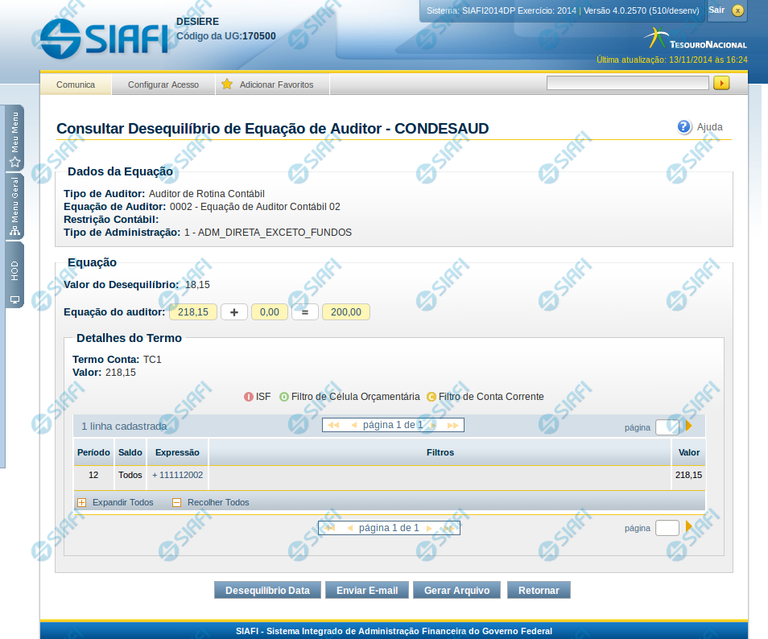Detalhar Equação de Auditor pelo Desequilíbrio
Detalhar Equação
Esta tela apresenta o detalhamento da equação com os valores de desequilíbrio para cada termo de conta ou de item.
Cabeçalho
Mês de Referência – indica o mês de referência à equação de auditor selecionada.
Tipo de Auditor – indica o tipo da equação de auditor selecionada.
Equação de Auditor – indica o código e o nome da equação de auditor do desequilíbrio.
Restrição Contábil – indica as restrições contábeis associadas à equação de auditor selecionada.
Amplitude – indica o código e o nome da amplitude selecionada para detalhamento de valores.
Equação
Valor do Desequilíbrio – indica o valor do desequilíbrio que está sendo detalhado.
Equação do Auditor – indica o valor obtido para cada termo visualmente na equação lógica do auditor. Cada termo corresponde a um link que, quando selecionado, é apresentado o detalhamento do valor por linha de regra na seção “Detalhes do Termo”.
Detalhes do Termo
<Tipo do Termo> - indica o nome do termo selecionado na equação. Pode ser “Termo Conta” ou “Temo Item”.
Valor – indica o valor obtido para o termo escolhido.
Linhas de Regra – tabela constituída com os valores detalhados das linhas do termo selecionado. Se o resultado do detalhamento resultar em muitas linhas, você poderá navegar entre as páginas de resultado, através dos controles de navegação.
Se o termo selecionado na equação lógica for Termo de Item, serão apresentados os campos:
Coluna – indica a coluna do demonstrativo utilizada no cálculo da linha
Expressão – composto por operador e item do demonstrativo utilizado no cálculo da linha
Filtros – composto pelos filtros posicionais de conta-corrente ou de célula orçamentária, além do ISF informado para a linha de regra do termo. Esse último, é apresentado com o ícone “I”
Valor – indica o resultado do cálculo para a linha de regra. Será disponibilizado um link no valor de cada linha e, quando acionado, serão exibidos os detalhes dos valores do desequilíbrio de acordo com a regra cadastrada para a célula.
As linhas de regra que apresentem alguma inconsistência serão identificadas através do ícone “!”. Os termos de item só são apresentados para equações do tipo “Auditor de Demonstrativo”.
Se o termo selecionado for Termo de Conta, serão apresentados os campos:
Período – indica o período referente a linha de regra
Saldo – indica o tipo de saldo referente a linha de regra
Expressão – indica a expressão composta pelo operador e conta contábil da linha de regra
Filtros – indica os filtros aplicados na linha de regra. Estes filtros podem ser de conta-corrente ou de célula orçamentária. São apresentados ícones para distinção dos filtros: “O” para indicar os filtros de célula orçamentária , “C” para indicar os filtros de conta-corrente e “I” para indicar filtros de ISF.
Valor – indica o resultado do cálculo para a linha de regra.
As linhas de regra que apresentem alguma inconsistência serão identificadas através do ícone “!”.
Quando existirem muitos parâmetros cadastrados em uma linha da tabela, aparecerá um link (…) indicando que há mais informação a ser visualizada. Você deve clicar neste link (…) para visualizar as informações que estão recolhidas. Para recolher as informações exibidas, selecione o link Recolher, que será exibido quando a informação estiver expandida. Relacionadas a esta funcionalidade, existem duas opções: (+) Expandir todos e (–) Recolher todos. Para expandir todas as informações ocultas na visualização de todas as linhas, selecione a opção + Expandir todos. Para recolher todas as informações expandidas, selecione a opção – Recolher Todos.
Botões
Pesquisar Documento – clique neste botão para pesquisar os documentos que podem ter contribuído para o desequilíbrio selecionado. Esta opção é apresentada nas equações de auditores contábeis que foram cadastradas com a opção Pesquisar Documentos = Sim e somente é exibida no detalhamento do desequilíbrio a partir de uma Unidade Gestora.
Enviar E-mail – clique neste botão para enviar o detalhamento da equação por e-mail. Este botão só é apresentado quando um termo é selecionado para detalhamento das linhas de regra.
Gerar Arquivo – clique neste botão para gerar um arquivo com o detalhamento da equação. Este botão só é apresentado quando um termo é selecionado para detalhamento das linhas de regra.
Retornar – clique neste botão para retornar para a tela anterior
Próximas Telas
Ações do documento